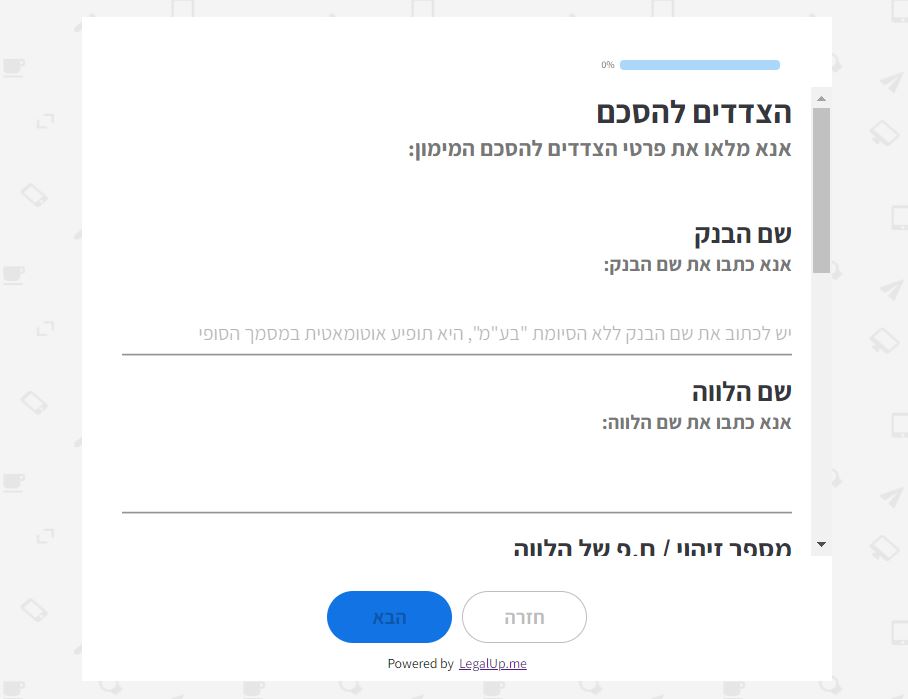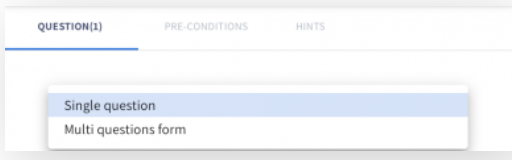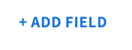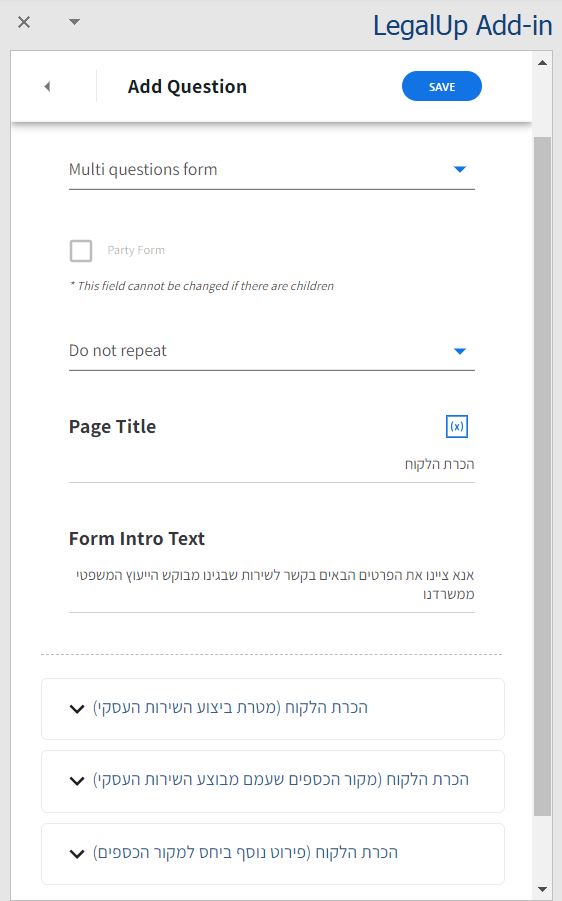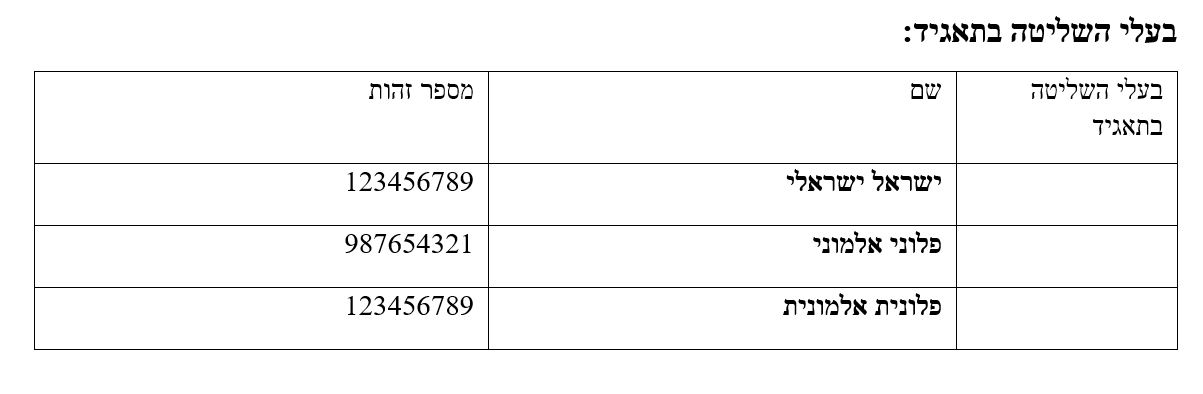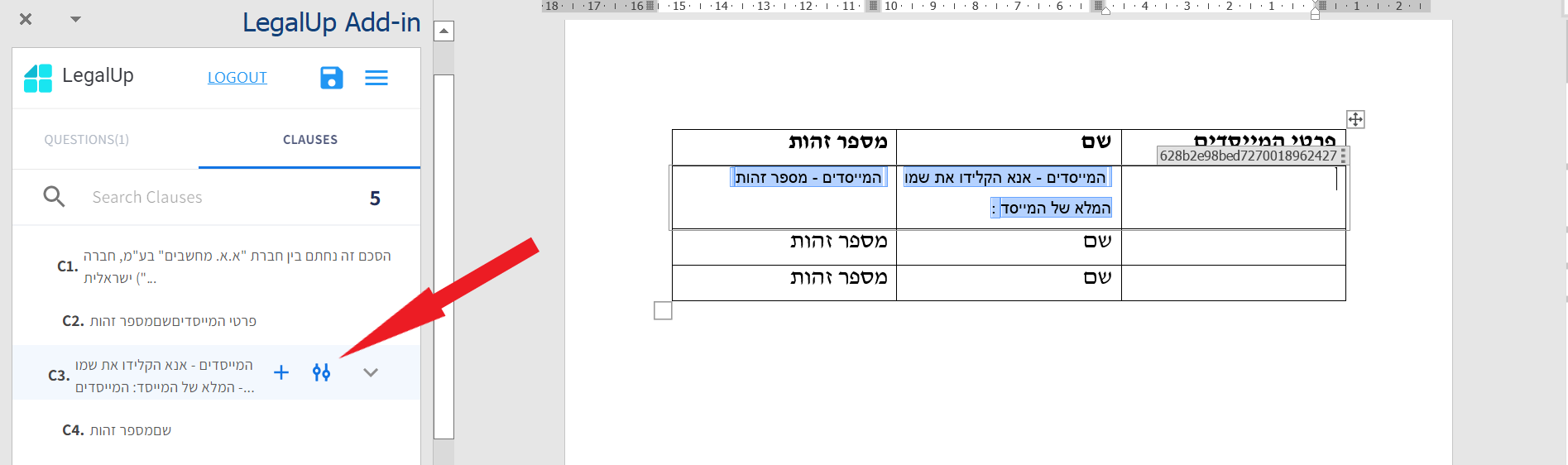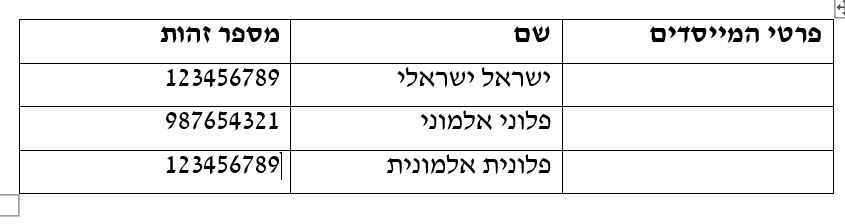ריכוז מספר שאלות במסך אחד (Multi question form)
כיצד ניתן לרכז מספר שאלות תחת מסך אחד?
ישנם מקרים בהם המשתמש מבקש לכלול שאלה אחת במסך אחד, ובמקרים אחרים המשתמש מבקש לרכז מספר שאלות העוסקות בנושא זהה במסך אחד. לדוגמא, כאשר המשתמש נדרש למלא מידע אודות צד להסכם, לרוב הוא זקוק למספר פרטי מידע אודות אותו צד – שם, כתובת וכו', והוא מבקש לרכז את השאלות בנושא זה במסך אחד.
[embedyt] https://www.youtube.com/watch?v=DzX-LO51xeY[/embedyt]
ניתן לרכז מספר שאלות במסך אחד באמצעות 'Multi questions form'. להלן דוגמא:
הוראות לריכוז מספר שאלות תחת מסך אחד:
- לחצו על הכפתור לשם יצירת שאלה חדשה, ובחרו באפשרות 'Multi questions form'
- הזינו כותרת והקדמה בשדות הרלוונטים
- צרו תתי-שאלות: לחצו על "Add Field"
כל "Field" יהיה תת-שאלה באותו מסך. מלאו את השדות הנדרשים תחת כל "Field" – כותרת, שאלה, הסבר וסוג השאלה. באשף הסופי כל תתי-השאלות יופיעו במסך אחד.
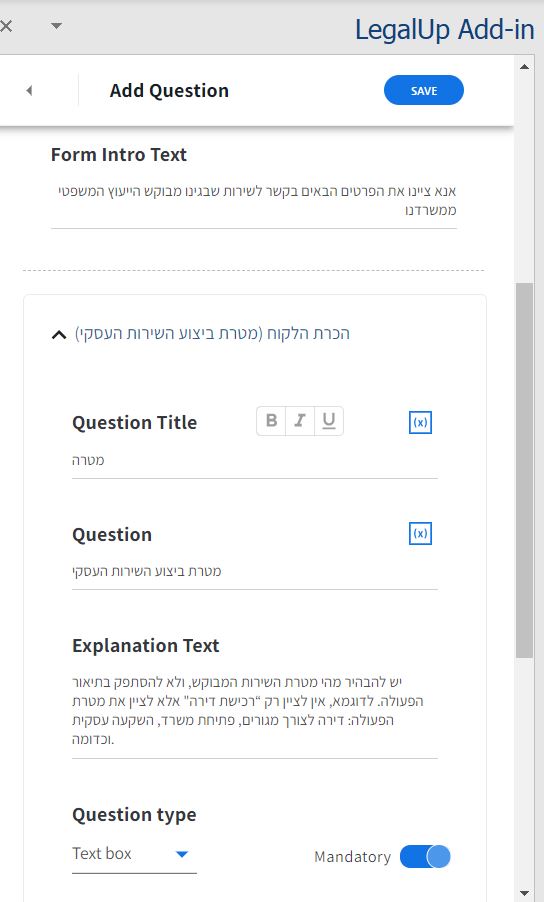 אם ברצונכם לראות את כל תתי-השאלות שנוצרו במקום אחד, לחצו על החץ לצד כל Field כדי לסגור אותו. כך זה יראה:
אם ברצונכם לראות את כל תתי-השאלות שנוצרו במקום אחד, לחצו על החץ לצד כל Field כדי לסגור אותו. כך זה יראה:
4. חשוב: לחצו על 'Save' בתוסף.
יצירת רשימה
לעיתים המשתמש מעוניין ליצור רשימת פרטים שיופיעו ברצף בשורה אחת או במספר שורות בטבלה. לדוגמא:
על מנת ליצור רשימת פריטים שיופיעו ברצף, יש למלא אחר ההוראות הבאות:
- צרו שאלה חדשה מסוג "Multi questions form".
- פתחו את התפריט שמתחת, ובחרו באפשרות "'Let user 'Add Another"
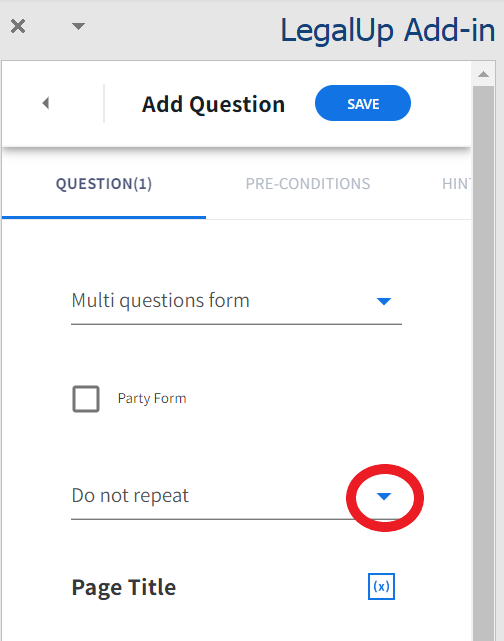
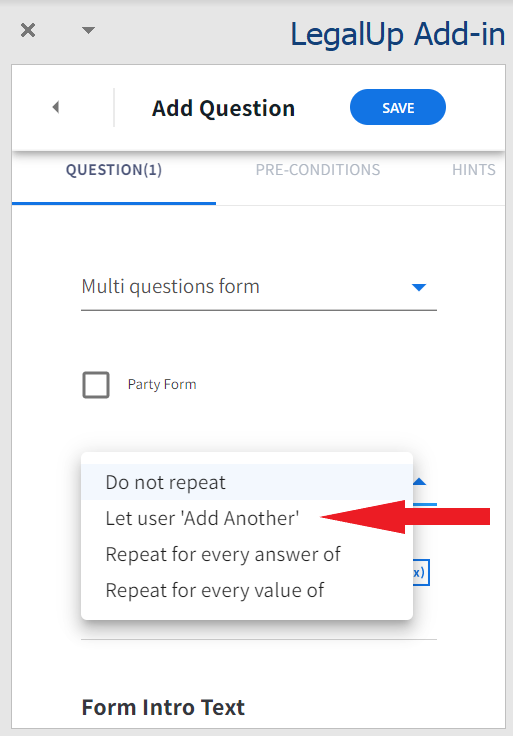
- כתבו את תתי השאלות הנדרשות באמצעות לחיצה על "Add Field".
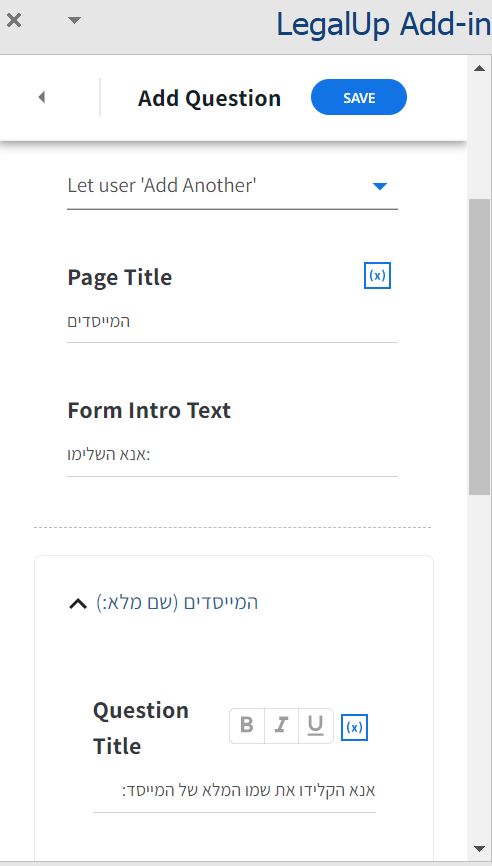
- קשרו בין השאלה לטקסט באמצעות "הוספת משתנה" (Variable): סמנו את השדה בטקסט שלתוכו יוזנו הפרטים שיקליד ממלא השאלון. לחצו על סמל ההמבורגר שבתוסף ולאחר מכן על "Add Variable".

- כעת ייפתח תפריט עם רשימת השאלות שיצרתם. בחרו בשאלה שהמענה עליה ימלא את השדה המסומן.
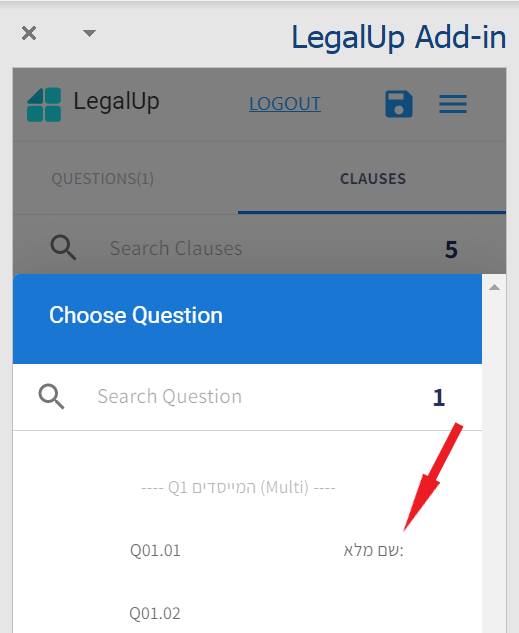
- כעת, ממלא השאלון יוכל לכתוב מספר שמות שיופיעו ברצף במסמך הסופי, על ידי לחיצה על "הוספה". כך ייראה השאלון:
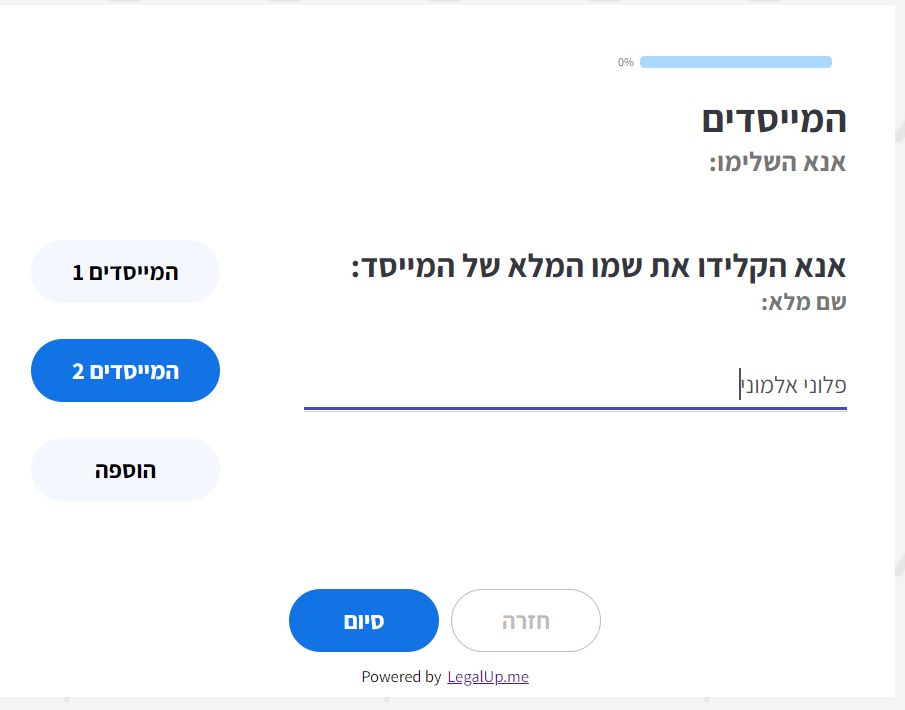
וכך ייראה הטקסט במסמך הסופי:

אם אתם מעוניינים שרשימת הפרטים תופיע בתוך טבלה במקום בשורה אחת, יש לפעול בהתאם להוראות הבאות:
1. צרו טבלה מתאימה לצרכיכם במסמך האב. בשורה הראשונה בטבלה, סמנו את המילים שבמקומן יופיע המידע שממלא השאלון יזין.
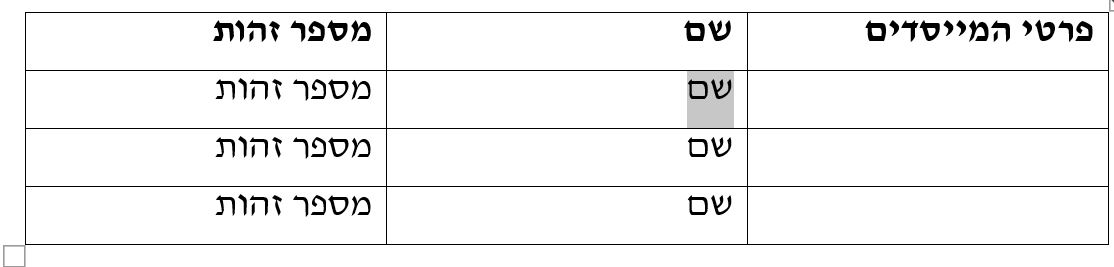 2. הגדירו "משתנה" (Variable) לשדה המסומן: לחצו על סמל ההמבורגר, ועל האפשרות "Add Variable". בחרו בשאלה הרצויה מתוך הרשימה שתיפתח.
2. הגדירו "משתנה" (Variable) לשדה המסומן: לחצו על סמל ההמבורגר, ועל האפשרות "Add Variable". בחרו בשאלה הרצויה מתוך הרשימה שתיפתח.
3. פעלו באותו אופן על מנת להגדיר משתנה (Variable) גם עבור הטור השני בטבלה: סמנו את המילים המופיעות בשורה הראשונה, לחצו על סמל ההמבורגר ועל האפשרות "Add Variable". בחרו בשאלה הרצויה מתוך הרשימה שתיפתח.
4. לחצו על הכפתור "Save" בתוסף.
5. כעת פתחו את רשימת הסעיפים באמצעות לחיצה על הלשונית "Clauses" שבתוסף, ולחצו על הסעיף ברשימה המייצג את השורה הראשונה בטבלה.
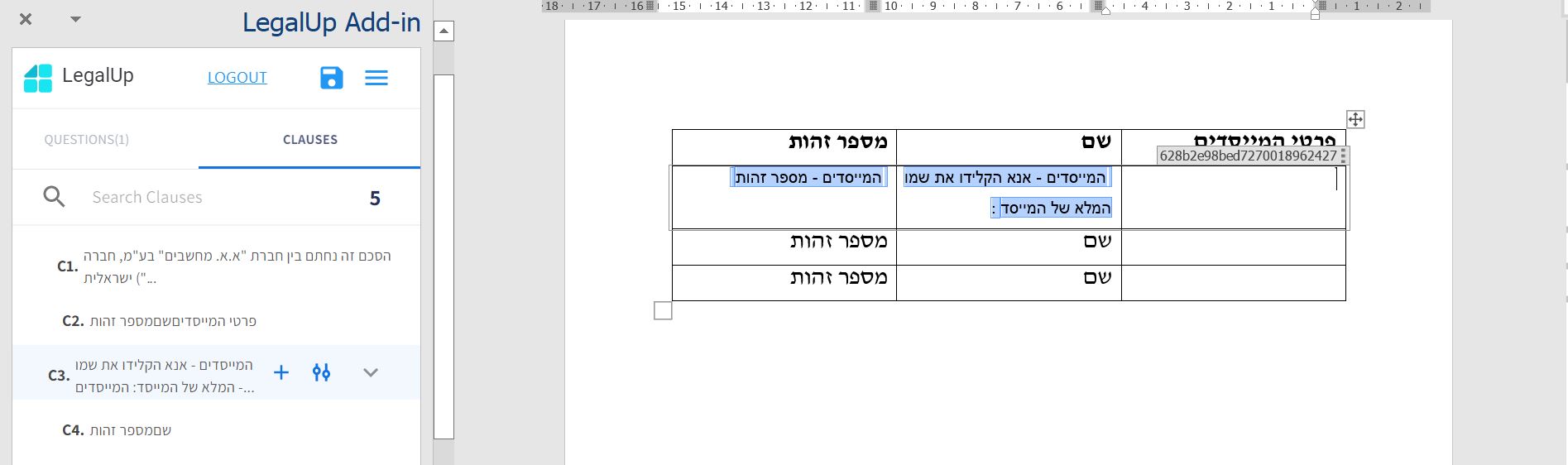
6. לחצו על סמל ההגדרות המופיע בשורה המתאימה ברשימת הסעיפים7. לחצו על סמל החיצים
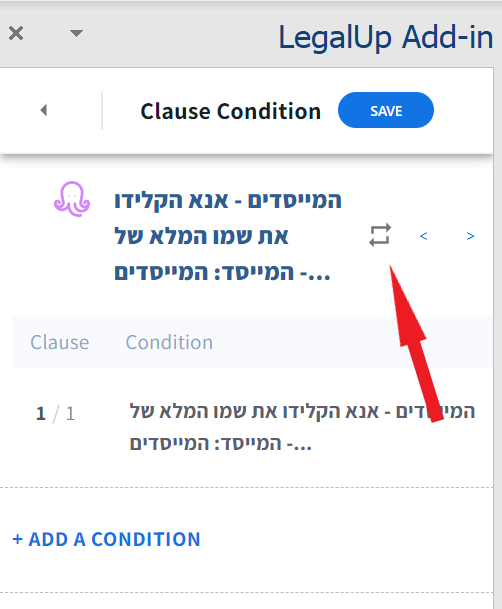 8. רשימת השאלות תיפתח בשנית. בחרו בשאלה הרצויה, ולחצו על "Save".
8. רשימת השאלות תיפתח בשנית. בחרו בשאלה הרצויה, ולחצו על "Save".